1、打开PS软件,并打开一张需要拉伸背景的目标图片。

2、点击键盘的C键,调出裁剪框,然后拉出需要调整的背景大小,如下图的白色区域。

3、点击工具条的套索图标,选择“多边形套索工具”。

4、用套索工具抠出人物,然后点击鼠标右键,选择“存储选区”。

5、弹出存储选区对话框,命名好人物名称,如“人物不变”,然后点击“新建通道”,再点击“确定”。

6、回到PS界面,点击工具条的矩形框,框中图片的背景,如下图。

7、点击菜单栏的“编辑”,在弹出的列表中选择“内容识别比例”。
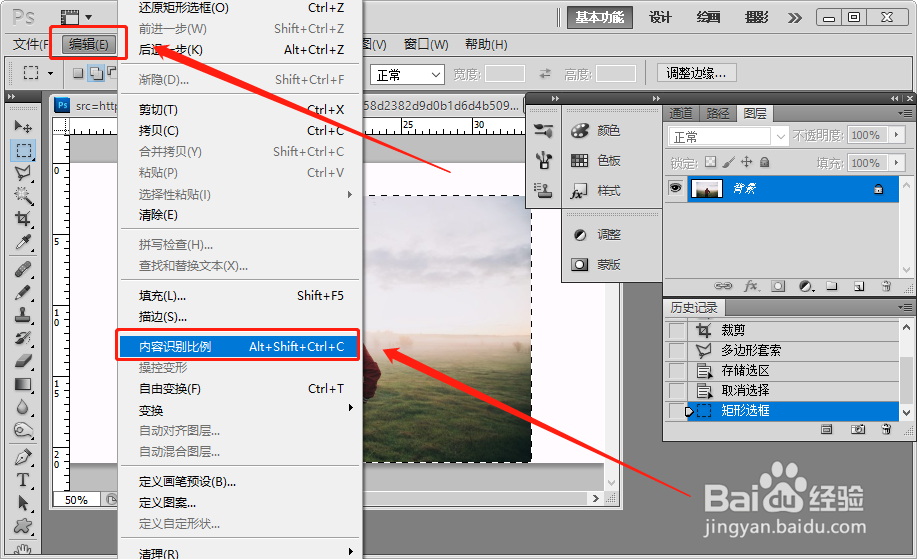
8、点击状态栏的“保护”选项,选择“人物不变”。

9、图片背景变成可编辑状态,然后拖动虚线框的四个可编辑点对照片进行拉伸即可。

10、照片拉伸完成后,然后点击Enter键结束编辑,照片背景拉伸成功,而且人物不变形哦。

